本日もNavynotEをお読み頂き、ありがとうございます。NavY(@neibiiii)です。
以前「Vectorworksで図形の一部を変形する方法」の記事で「変形ツール」の使い方に触れましたが、今回は「変形ツール」を使って複数の線を同時に延ばす方法をご紹介致します。
内装壁だとLGS+PBの壁を3、4本の直線を用いて描くことが多いのですが、長さが微妙に違う線を複数同時に伸ばそうとすると、拡大縮小によって伸ばしたくない部分も変形しています。
そんなときに役立つのが「変形ツール」を使った変形方法です。
※こちらの記事では、Vectorworks2018年度版 Windows用を使用しています。
「変形ツール」を使って複数の線を部分的に同時に延ばす方法
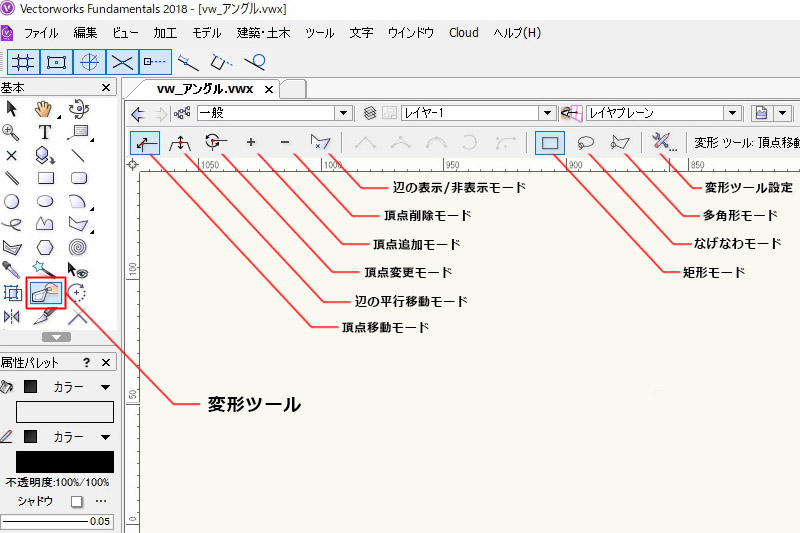
「基本ツール」→「変形ツール」を選択します。
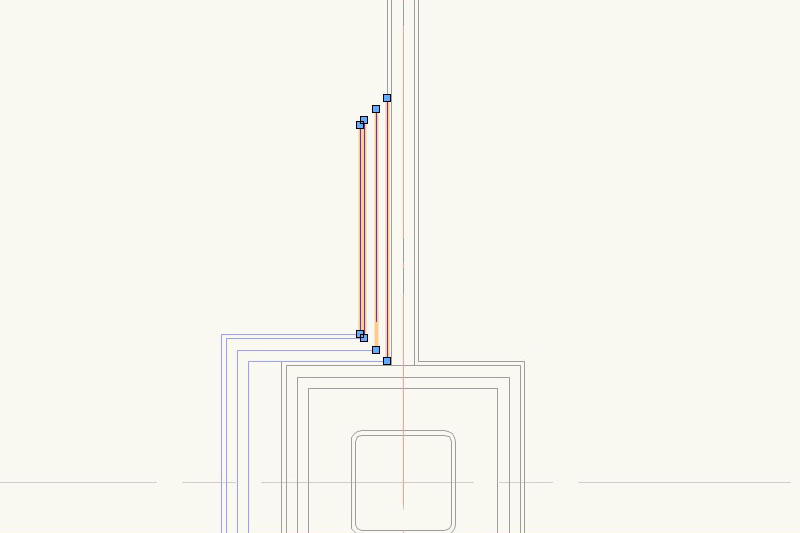
線の長さの違う4つの線があります。この線の端を選択し伸ばそうとすると、選択された反対側の線の端も均等に伸びてしまいます。(拡大縮小によるものです)
今回は上側の空いた部分へこの内装壁を伸ばしたいので、先ほど選択した「変形ツール」を使っていきます。
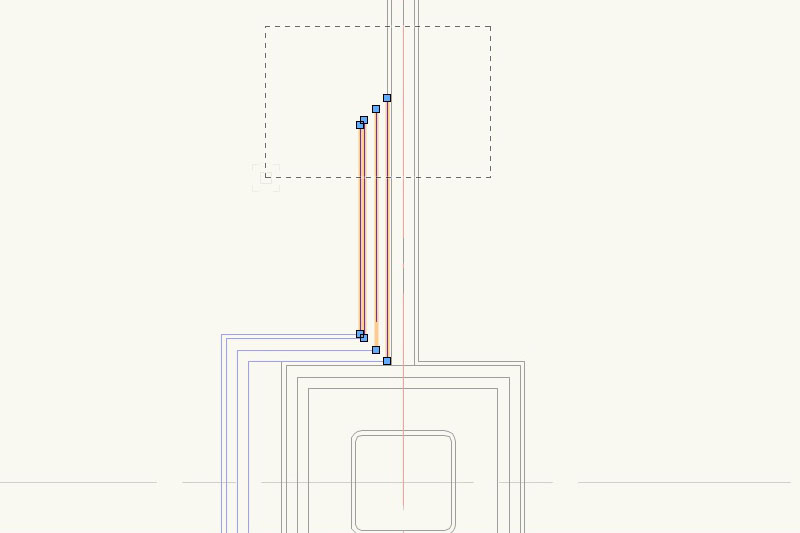
矩形モードで複数の線の端を囲うように選択します。
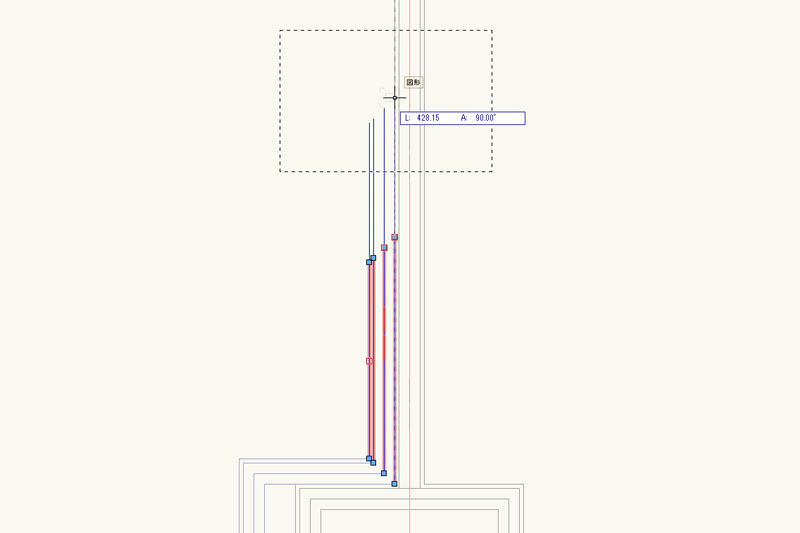
この状態で上に移動すると囲った部分だけを延ばすことができます。
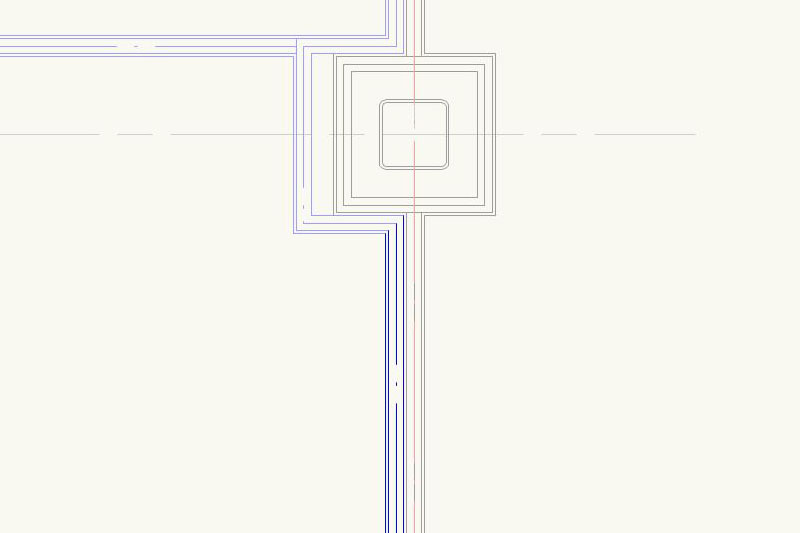
伸ばしていくことで他の壁と繋げる際もスムーズに継げることができます。
まとめ
図形や線を一本一本選択して伸ばしていく作業では、時間が掛かってしまいますので、「変形ツール」使って一度に伸ばすと楽だと思います。
少しでも作図の時短に繋がれば幸いです。